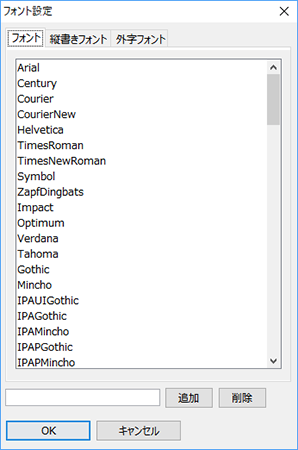レイアウト・デザイナ ガイド
- 4.1 レイアウト・デザイナで作成できるレイアウトについて
- 4.2 レイアウト・デザイナの起動と初期画面
- 4.3 レイアウト・デザイナの設定
- 4.4 レイアウトバージョンについて
- 4.5 レイアウト・デザイナのバージョン表示
- 4.6 レイアウト・デザイナの終了
- 6.1 データベース(JDBC 経由データベースアクセス)
- 6.2 ハッシュデータ
- 6.3 CSVデータ
- 6.4 XMLデータ
- 6.5 データソース設定
- 6.6 ページレイアウトとデータソースの関連づけ
- 9.1 ページレイアウトの新規作成
- 9.2 既存のページレイアウトを開く
-
9.3 ページ編集画面
- 9.4 グリッド表示
- 9.5 背景画像表示機能
- 9.6 画面の拡大・縮小表示
- 9.7 レイアウトオブジェクトを活用したページのデザイン
- 9.8 オブジェクトの基本属性
- 9.9 レイアウトオブジェクトの操作
- 9.10 PDFプレビューによるレイアウトの確認
- 9.11 XMLビューによるレイアウトの確認
- 10.1 サンプルレイアウトの使い方
- 10.2 サンプルレイアウト(1) - 固定行数の帳票出力
- 10.3 サンプルレイアウト(2) - 1ページ目とそれ以降で異なるレイアウトの出力
- 10.4 サンプルレイアウト(3) - 背景色の異なる明細行を交互に出力するサンプル
- 10.5 サンプルレイアウト(4) - 行の高さが可変の帳票を出力するサンプル
- 10.6 サンプルレイアウト(5) - 複数ページにまたがる長文を流し込むサンプル
- 10.7 サンプルレイアウト(6) - 複数の表を連続して出力するサンプル
- 10.8 サンプルレイアウト(7) - グループサプレスを使用したサンプル
- 10.9 サンプルレイアウト(8) - 集計機能を使用したサンプル
- 10.10 サンプルレイアウト(9) - データの切り替わりごとに自動で改ページを行うサンプル
- 10.11 サンプルレイアウト(10) - ページ内の固定位置にフッタを表示するサンプル
- 10.12 サンプルレイアウト(11) - 1ページ目にのみ特定のフッタを表示するサンプル
- 10.13 サンプルレイアウト(12) - 最終ページ以外に「次頁へ続く」の文字を表示するサンプル
4.3.2 フォント設定
各オブジェクトで使用するフォントを追加、削除することができます。[フォント設定]で設定したフォントは、各オブジェクトのフォント選択値として使用できます。
[フォント設定]で設定できるフォント種類は、「フォント」、「縦書きフォント」、「外字フォント」で、設定はレイアウト・デザイナを再起動後に有効になります。
- [フォント設定]は、メニューから [ツール]-[フォント設定]を選択して実行します。
- 「フォント」、「縦書きフォント」、「外字フォント」のタブから、設定したいフォント種類を選択します。
- フォントを追加する場合は、テキストフィールドにフォント名を記述して、[追加ボタン]をクリックします。
- フォントを削除する場合は、削除したいフォントを選択して、[削除]ボタンをクリックします。
- 設定が終わったら、[OK]ボタンをクリックします。
- 設定を反映させるには、レイアウト・デザイナを再起動します。